728x170
윈도우에서도 아이폰 메모를 이렇게 쉽게 쓸 수 있었다는 거지.. 심지어 동기화도 곧바로 됐다는 거지.. 이걸 이제 알았다는 거지
1 크롬에서 아이클라우드 접속 후 로그인하기
2 메모 들어가서 새로운 메모 생성하기
2 추가된 아이콘 누르면 사이드바에 아이클라우드가 뜨는데 메모장 들가면 돼요
모바일 창으로 보기 누르면 이렇게 작고 귀여운 메모 창을 띄워둘 수도 있답니다 ㅎ


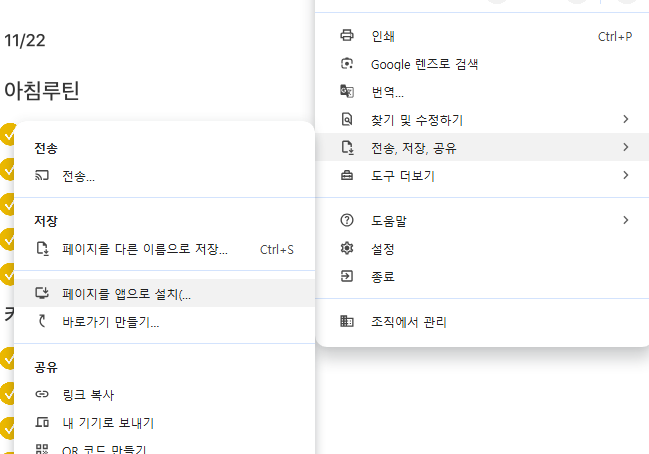
3 크롬창 우측 상단 세로 점 세 개 누르기
4 전송, 저장, 공유 - 페이지를 앱으로 설치-이름 설정 후 설치
그럼 바탕화면에 어플이 생깁니다! 누르면 메모 어플이 실행되구요 만약 어플 창이 아닌 크롬 브라우저로 뜬다면!!


크롬 주소창에 chrome://apps/ 를 치고 들어가기 어플 목록 중 메모가 보이면 우클릭-창에서 열기 체크 이렇게 하시면 돼요 시작할 때 자동 실행이나 작업표시줄 고정도 되어서 편함 ㅎㅅㅎ

+전 웨일 브라우저도 같이 써서 웨일로 편하게 쓰는 법 웨일은 이렇게 귀여운 창 띄워두고 항상 위에 고정도 가능해서 같이 쓰면 더 편함 ㅎ 1 웨일 사이드바 + 버튼 모바일 사이트 주소에 icloud.com 입력 후 추가




제일 엄청난 정보였다 진자 나 이렇게할수있는지 몰랐어 미쳤다..
걍 도메인에 iCloud.com 입력하면 돼
걍 아이클라우드.com가면 메모든 넘버스든 앨범이든 파일이든 다 쓸수있음
그리드형
'생활팁' 카테고리의 다른 글
| 동영상 소리로 자막 번역 하는 방법 (0) | 2024.12.26 |
|---|---|
| 각 증상에 따른 소화제 추천 (0) | 2024.11.25 |
| 중고차 구매시 꿀팁 (2) | 2024.11.09 |
| 드럼 세탁기 말리는 법 (2) | 2024.10.01 |
| 전자렌지에 넣으면 안 되는 것들 (0) | 2024.09.30 |









